Como consertar setores defeituosos no Windows 10
Miscelânea / / August 04, 2021
Anúncios
Setor defeituoso é um setor na unidade de disco de um computador ou uma memória flash que gerencia permanentemente a unidade de armazenamento em um disco rígido. Agora, o sistema Windows nem sempre pode consertar os setores defeituosos em um disco rígido danificado, mas com certeza pode detectar esses setores defeituosos e impedir que o usuário coloque dados sobre eles.
Correções para “setores defeituosos no Windows 10”
Qualquer disco rígido com um setor defeituoso pode perder os dados salvos e, além disso, tornar quase impossível restaurar os mesmos. De qualquer forma, para consertar os setores defeituosos do Windows 10, compilamos todas as soluções necessárias abaixo. Também explicamos as formas de verificar se o disco rígido tem setores defeituosos ou não e também as formas de recuperar dados desses setores.
CORREÇÃO 1: Procure setores defeituosos:
Os usuários podem verificar se há setores defeituosos das duas maneiras a seguir. Dar uma olhada:
- Em primeiro lugar, clique com o botão direito no Disco rígido e selecione a opção Propriedades.
- No Janela de propriedades, navegue até a opção Ferramentas no menu vertical e clique em Verificar e Scan drive.
Ou
Anúncios
Abra a janela do Prompt de Comando. Por fazer isso,
- Navegue até a barra de pesquisa da área de trabalho, digite “cmd ”, e clique no relevante Prompt de comando opção da lista. Certifique-se de iniciá-lo com acesso de administrador.
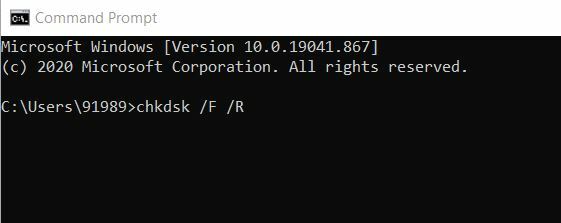
- Agora, dentro da janela do Prompt de Comando, digite chkdsk / F / R e então pressione Entrar.
Se houver setores defeituosos em seu sistema, ele os detectará. No entanto, o Windows não pode corrigi-los por conta própria, e você precisará realizar algumas outras correções para o mesmo.
CORREÇÃO 2: Use software de terceiros:
Setores defeituosos podem ser o resultado de várias circunstâncias, incluindo erros do sistema de arquivos, malware, superaquecimento, idade do HDD ou algo outro. Isso pode resultar em clusters de memória que não podem mais ser gravados. Isso significa exatamente que todos os dados salvos nesses setores estão sujeitos a perda e muito difíceis de recuperar ou restaurar.
No entanto, se você usar um software de recuperação de dados de terceiros dedicado, é possível restaurar os dados. Existem várias dessas ferramentas disponíveis online que podem lidar com partições totalmente quebradas e podem lidar com setores defeituosos. Recomendamos que você use qualquer software confiável entre eles.
CORREÇÃO 3: corrija erros de disco usando o prompt de comando:
Executar uma verificação de disco por meio da janela do prompt de comando pode ajudar nesse caso. Siga o processo explicado abaixo:
Anúncios
- Navegue até a barra de pesquisa da área de trabalho, digite “cmd ”e clique na opção Prompt de comando relevante na lista. Certifique-se de iniciá-lo com acesso de administrador.
- Agora, dentro da janela do Prompt de Comando, digite chkdsk C: / f e então pressione Entrar. Aqui você deve substituir a letra C pela letra da partição do seu disco rígido.
- Aqui, para usuários que não utilizam o parâmetro / f, a verificação chkdsk exibirá uma mensagem informando que determinados arquivos precisam ser corrigidos. No entanto, ele não corrige nenhum erro.
- Esta chkdsk D: / f comando é usado para detectar e reparar todos os problemas lógicos que estão afetando sua unidade.
- Além disso, para reparar os problemas físicos, execute o parâmetro / r também. Para fazer isso, siga o Comando,

chkdsk D: / r e então pressione Entrar.
O mesmo é explicado na foto acima.
FIX 4: Use o utilitário Drive Manufactures:
Anúncios
A última correção que você pode tentar é usar o Drive Manufactures Utility. Procure o processo explicado abaixo:
- Em primeiro lugar, retire o Disco rígido danificado. Além disso, dê um novo disco rígido e adaptadores USB apropriados.
- Agora, considere conectar o disco rígido antigo a outro computador e verifique se há setores defeituosos, conforme explicado acima.
- Avançar, conecte o novo disco rígido para o mesmo computador.
- Agora use o utilitário do fabricante da unidade e, em seguida, clone a unidade antiga e danificada no novo disco rígido. (Siga os assistentes na tela para concluir o processo).
- Finalmente, coloque o novo disco rígido em seu dispositivo Windows 10.
É assim que você pode procurar setores defeituosos no Windows 10 e corrigi-los por conta própria. Tentamos explicar as melhores maneiras possíveis para digitalizar e consertar setores defeituosos e ainda para restaurar os dados perdidos.
Ao final deste artigo, esperamos que todas as informações mencionadas acima ajudem você a lidar com os setores defeituosos no Windows 10. Depois de ler este artigo, se você tiver alguma dúvida ou feedback, escreva o comentário na caixa de comentários abaixo.
Anúncios Há uma necessidade cada vez maior de conectar o laptop a uma smart TV, mas sem usar…
Anúncios Navegar na internet não é tão seguro quanto antes. Cada site que você visita...
Anúncios Todos nós usamos o Gmail na Web e todos os dias recebemos muitas mensagens de spam. Podemos ignorar...



